Повсеместността на таблетните компютри не може да не повлияе на офис сектора. Сега много работници предпочитат да работят с компактни устройства. По време на такава работа периодично има нужда да се отпечата нещо. Доскоро единственият начин беше да се сдвоите с персонален компютър и след това да прехвърлите необходимите файлове към него. И едва след прехвърлянето, необходимите файлове бяха отпечатани от компютъра.
Това е дълъг, изтощителен процес, който отнема време. Възникващите тенденции подтикнаха производителите на дигитални технологии да създадат възможност за директно свързване на лаптоп компютри към принтера.

Сдвояване на устройства
Какъв трябва да е принтер
Безжична връзка. Най-важното условие за сдвояване с печатащия апарат е наличието на такава функция. Не всички модели са оборудвани с подходящи адаптери. Почти всички нови модели ги имат, но старите, за съжаление, са лишени.

MFP
За кабелна връзка ще ви е необходим USB изход в устройството, към който можете да свържете кабела. Това обаче не е абсолютно потвърждение на свързаността. В края на краищата той ще трябва да инсталира съответния драйвер, което просто може да не бъде.
Какъв трябва да е таблет

борд
Основното изискване за таблет е наличието на операционна система. Това е необходимо, за да може да се използва специален софтуер за печат. Най-популярната ОС на устройства е Android, следователно именно под нея всички програми, подходящи за този повод, се изострят. Не е необходимо да има специални функции.
Как мога да свържа MFP към таблета си?
Основните методи, има само два:
- чрез безжични мрежи WiFi или Bluetooth;
- чрез USB кабел.
WiFi връзка
Това е може би най-лесният метод. Няма нужда да използвате аксесоари на трети страни или специален софтуер. Просто изтеглете програмата Printer Share, която е най-популярният софтуер за печат от устройства с Android. Можете също да използвате аналози.
След като инсталирате програмата, трябва да я стартирате и след това да следвате много разбираемите инструкции. Интерфейсът е прост и удобен. Както е описано по-горе, за да използвате тази функция, трябва да сте сигурни, че имате WiFi адаптер.
Bluetooth връзка
Този тип е много подобен на предишния, различаващ се само от типа на протокола за безжичен пренос на данни. Наличието на подходящ адаптер и правилната програма ще ви позволи бързо да отпечатате необходимите документи.
USB кабелна връзка

USB сдвояване
Друг начин за сдвояване. Тя се основава на използването на специален кабел, който директно свързва таблета с принтера. Трябва да вземете такъв кабел и да свържете единия край към USB порта на устройството, а другия, microUSB към таблета. Лесно, но не достатъчно. За да работите, трябва да инсталирате подходящите драйвери на компютъра, които ще контролират процеса на сдвояване. Не за всички модели, особено за старите, лесно е да намерите този драйвер. Често това може просто да не е, което ще зачеркне възможността за използване на този метод.
Някои модели устройства нямат USB изход. Това обаче не е безнадеждна ситуация. За всяко устройство можете да намерите специални адаптери или специални кабелни адаптери, които осигуряват достъп до кабелна връзка.
Ако кабелът е свързан, драйверът е намерен и инсталиран, тогава ще трябва да използвате една от програмите за печат от компактни устройства. Тук хода на действията има приблизително същия ред, както при другите връзки. Най-важното е стриктно да следвате инструкциите на програмата.
Печат чрез Google Cloud
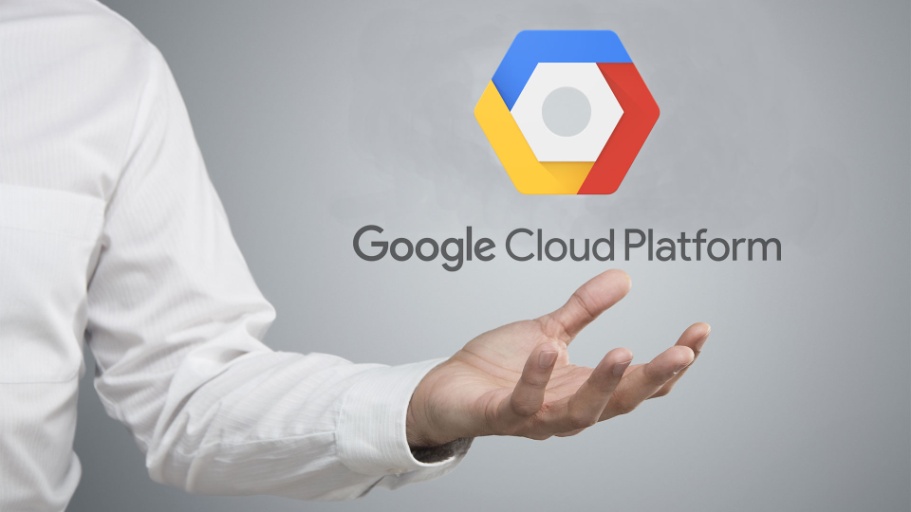
Google облак
Друг иновативен метод за печат се основава на използването на Google Cloud, специална услуга, която ви позволява да отпечатвате документи на отдалечен принтер. За да го използвате, ще трябва предварително да конфигурирате така наречения „виртуален принтер“ чрез браузъра Google Chrome. Този метод се основава на функционирането на акаунта на тази система. Едновременното използване на акаунт на различни устройства позволява, грубо казано, да ги комбинирате всички в една програмна група. По този начин, където и да е потребителят, той винаги може да изпраща документи за печат на устройството си, свързано към компютър.
За модели, базирани на андроид, за тези цели се използва специално приложение от Google. Той има почти същата функционалност като своите аналози. Единствената разлика е, че този софтуер е насочен към решаване на една ясна цел - използването на Google Cloud.
Заслужава да се отбележи, че последният метод не изисква никакви специфични адаптери на самия MFP, както и драйвери. Достатъчно е само да имате представа как да свържете устройството по стандартен начин към персонален компютър. От тази гледна точка виртуален принтер е най-удобното и практично решение.
По този начин въпросът дали принтерът може да бъде свързан към таблет има няколко отговора. Да, разбира се. Трябва обаче да вземете предвид всички възможни методи и след това да анализирате настоящата ситуация. Ако моделът е напреднал, всички горепосочени методи обикновено са достъпни за него. Тогава възниква въпросът за личните предпочитания. Ако някои адаптери липсват или драйвери не могат да бъдат намерени, препоръчваме да използвате последния метод, основан на принципа на виртуален принтер.



